Poate doriți să modificați dimensiunea, forma sau orientarea diapozitivelor pentru prezentare sau să simplificați imprimarea. Puteți alege configurările de tip vedere, portret sau pagină particularizată așa cum doriți.
(Momentan nu este posibil să amestecați diapozitive de tip vedere și portret în aceeași prezentare. Pentru o soluție sugerată, consultați Utilizarea orientărilor portret și vedere ale diapozitivelor în aceeași prezentare.
Dacă aceasta este o caracteristică pe care doriți să o solicitați, trimiteți-ne feedbackul dvs. pentru a ne ajuta să acordăm prioritate noilor caracteristici în actualizările viitoare. Consultați Cum pot trimite feedback despre Microsoft 365 pentru mai multe informații.
Modificarea dimensiunii diapozitivului
-
Pe fila Proiectare , în grupul Particularizare din extremitatea dreaptă, faceți clic pe Dimensiune diapozitiv.

-
Faceți clic pe Dimensiune particularizată de diapozitiv.
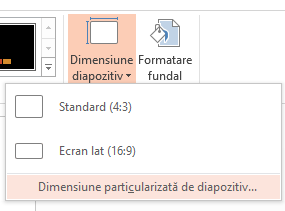
-
În lista Diapozitive dimensionat pentru, faceți clic pe dimensiunea pe care doriți să o utilizați sau utilizați casetele Lățime și Înălțime pentru a selecta dimensiuni particularizate.
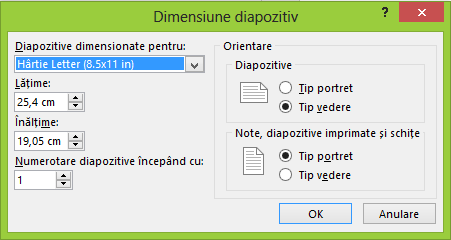
-
Faceți clic pe OK.
-
PowerPoint vă solicită acum să alegeți între maximizarea dimensiunii conținutului în noul aspect (pentru a face acest lucru, faceți clic pe Maximizare) sau scalarea sa în jos, astfel încât tot conținutul să se încadreze în noul aspect (pentru a face acest lucru, faceți clic pe Asigurare potrivire).
Notă: Dacă alegeți să maximizați, este posibil ca o parte din conținut să se încadreze în afara marginilor de imprimare.
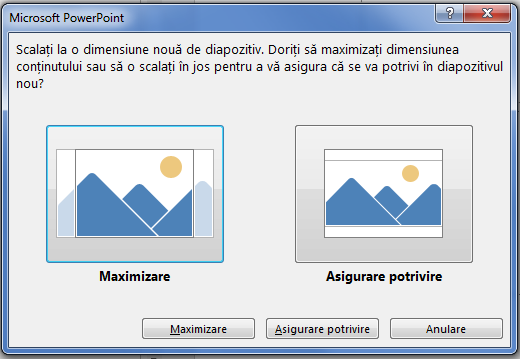
Notă: Spre deosebire Word pagini document, diapozitivele PowerPoint nu au margini pe care le puteți ajusta pentru a modifica aspectul diapozitivului. Diapozitivul se întinde de la margine la margine. Atunci când imprimați diapozitivele, limitele imprimantei pot avea ca rezultat o margine albă în jurul diapozitivelor. Cu toate acestea, puteți modifica marginile din casete text și forme.
Modificarea orientării diapozitivului
Deși prezentările de tip vedere în format larg sunt cele mai populare, este posibil să descoperiți că diapozitivele funcționează mai bine în modul vertical, portret.
Notă: Puteți modifica orientarea întregii prezentări, nu diapozitivele individuale.
-
Pe fila Proiectare , în grupul Particularizare , faceți clic pe Dimensiune diapozitiv.

-
Faceți clic pe Dimensiune particularizată de diapozitiv.
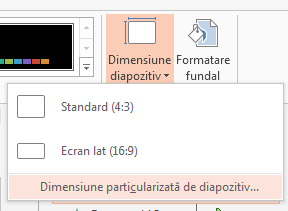
-
Schimbați orientarea diapozitivelor la Portret sau Vedere.
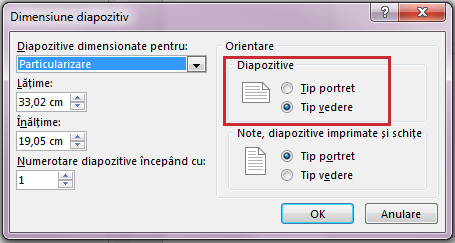
Notă: De asemenea, puteți modifica orientarea notelor, a diapozitivelor imprimate și a schiței.
-
Faceți clic pe OK.
-
PowerPoint vă solicită acum să alegeți între maximizarea dimensiunii conținutului în noul aspect (pentru a face acest lucru, faceți clic pe Maximizare) sau scalarea sa în jos, astfel încât tot conținutul să se încadreze în noul aspect (pentru a face acest lucru, faceți clic pe Asigurare potrivire).
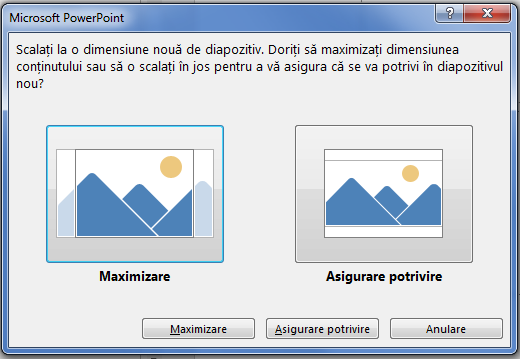
Notă: Dacă alegeți să maximizați, este posibil ca o parte din conținut să se încadreze în afara diapozitivului.
Consultați și
Modificarea dimensiunii diapozitivelor
Modificarea distanțelor dintre text și marginea unei casete text sau a unei forme










